決策最佳解
管理者每天都在作決策,如何判別所作的決策是「最佳」?多數情況下,都是結果發生,事後才知道當初決策的好壞(但已經來不及了)。資訊充足才能夠在事前判定所作的決策是否最佳。Excel提供「最佳決策」很好的操演,它的附加程式Solver,提供非常強大的求解功能。
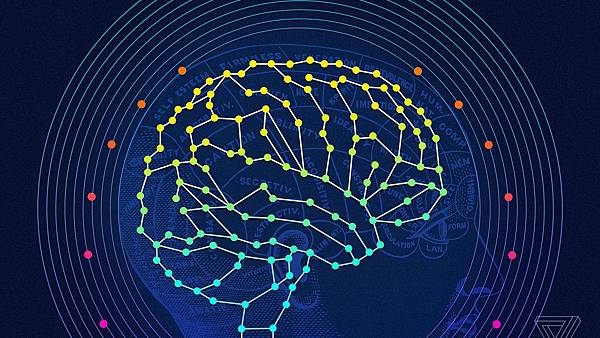
本篇繼續以 <案例1>來說明試算表設計。前篇已經交代將<案例1>的表格(資料)排列設計為[表2],讀完本篇你就會知道[表2]的呈現設計的原則與目的......原來它是為了使用Excel附加程式Solver,求算最佳解.......而設計的。
Solver是一套非常完整的線性規劃(LP, Linear Programming)軟體,只要試算表的(1)目標函數、(2)決策變數、(3)限制條件,定義清楚,從Excel叫出Solver,讀入LP所需資料或位址,最佳解的答案就出來了。
表2
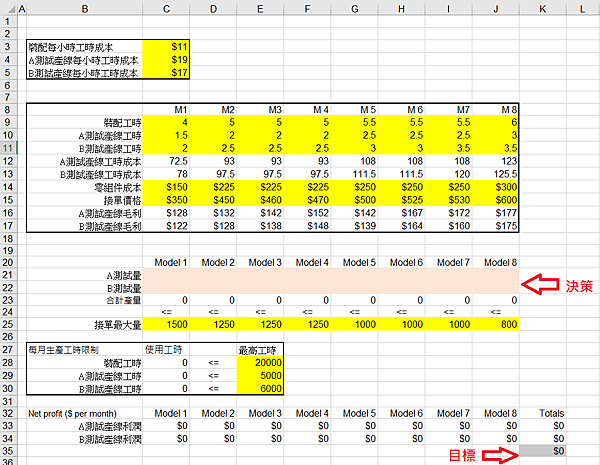
這是為什麼我們要將[表2]試算表的(1)目標函數(灰色格)、(2)決策變數(粉紅色區塊)、(3)限制條件(部份黃色區塊),定義清楚清楚的原因,尤其以顏色區塊標示,這樣的設計能讓Solver的使用更為方便。
Solver在Excel選單Data(資料)最右邊出現的「規劃求解」(如圖1右邊紅圓框)。點選後,就會出現Solver視窗(如圖2,但尚未填入資料)。
圖1

Solver空框待輸入(1)目標函數、(2)決策變數、(3)限制條件,只要移動滑鼠去點[表2]的灰色格、粉紅色區塊、部份黃色區塊就完成了(如圖2)。稍微麻煩的地方有二:
1. 目標式需點選最大值、最小值、或特定值,<案例1>選「最大值」--目標函數值(利潤)最大化。
2. 限制條件的設定,請點Solver(圖2)的「新增」,會出現圖3小視窗,視窗內有兩邊格框,分別用滑鼠去點選[表2]的黃色區塊,再回來這裡設定大小、等於.......公式(圖3紅圈)。
圖2
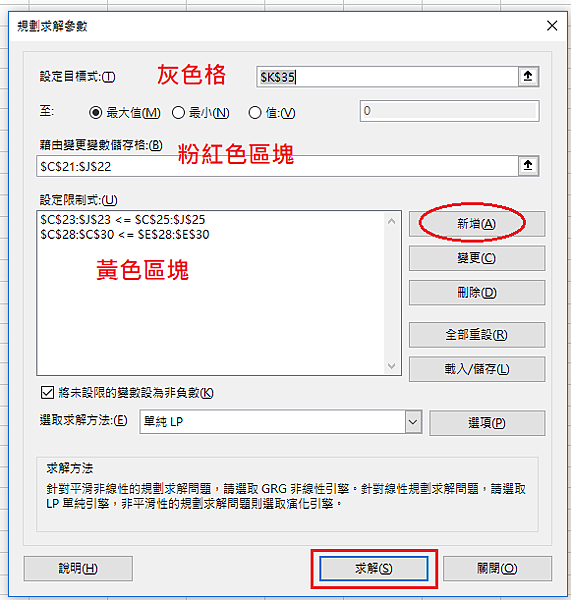
圖3
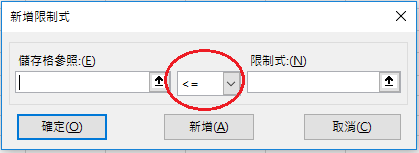
完成圖3限制條件設定後,點選「確定」,又會回到圖2視窗,再檢查所有區位與條件,OK後按「求解」(圖2紅正框),試算表上就會出現最佳解(如下表),也是上一篇「試算表設計」的表4。
表4
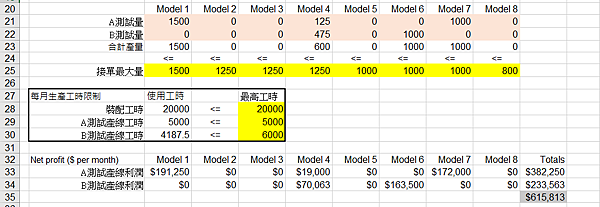
如表4所示,粉紅區塊的AB兩條測試產線的產量就是最佳解,此一解答最後產生利潤最大值$615,813(灰色格)。這個產量最佳解(獲利最大的生產計畫),滿足所有資源(每月工時)限制條件以及接單最大量的限制條件(表4黃色區塊)。
在Solver視窗按「求解」(圖2紅正框),試算表上出現最佳解之前,Solver會出現圖4的視窗,讓你挑選Solver產生的報表,點選「敏感度」,Excel會提供圖5報表,供管理者判讀。
圖4
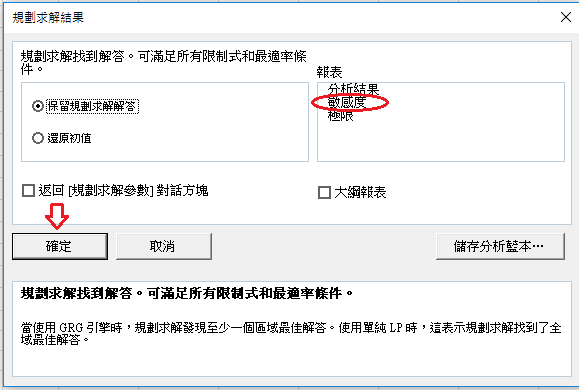
講授「作業管理」這門課,Excel提供的「敏感度分析」報表(圖5),比表4所提供的數據還來得重要。
圖5
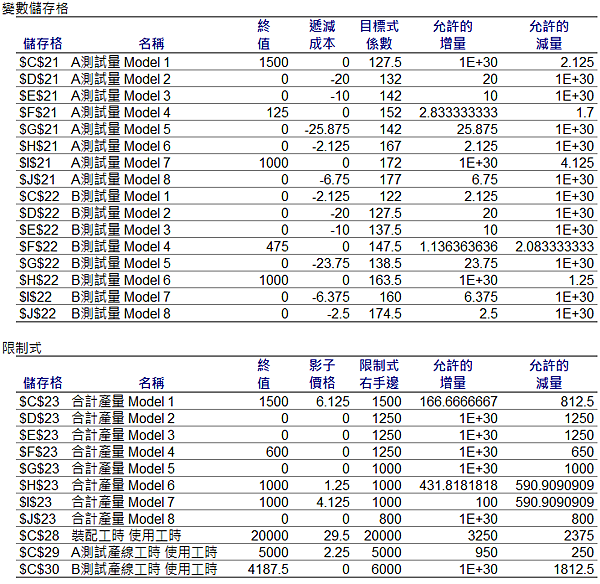
解讀圖5這份報表才能認識 <案例1>接單生產所涉及的所有結構性問題,而不僅只是單純決策問題,如:應該接那一機型的訂單?應該生產多少?.............
更關鍵的:這間工廠遇到什麼限制瓶頸?如何紓解這些瓶頸?如果不能紓解所有生產瓶頸,應該找那一項瓶頸先來解決?紓解那一項瓶頸會帶來多少效益?........值得嗎???.............
此外,我們也知道:為何不能接單生產高價的M8?反而,低價的M1訂單需要全力去滿足它的最大接單量..........
這些更底層、更重要的生產結構與改善議題,藏在試算表與圖5「敏感度分析」報表的解讀中。它是我的教學重點,通常我大約只花一小時講解 <案例1>試算表的編製,半小時講解Solver的使用,卻需要花半個學期,訓練學生如何從試算表運算結果,以及「敏感度分析」報表,全面地解讀工廠的結構性生產問題以及改善方向。我大致將<案例1>的生產問題略述如下:
1. 生產面臨勞工不足的嚴重瓶頸,導致最大接單量只能滿足不到一半。
2. 勞工不足的最大瓶頸在裝配,其次是B測試產線。只改善其中一項,另一項很容易再產生瓶頸,最好兩項同時改善。
3. 如果裝配與B測試產線的勞工都足夠了,A測試產線的勞工又會發生不足,最好三項都同時改善。
4. 高價與高毛利的M8訂單因佔據太多勞工工時,接單反而不及其他機型的獲利。
利用[表2]/[表4],可以非常精準地計算各項瓶頸與改善效益,我就省略了。總之,藉助Excel........企業確實可以推動非常精準的數字管理。



 留言列表
留言列表
